今回は背景の設定です。
背景が変わるだけで、Webページの印象はがらりと変わります。
背景色の指定
・background-color:値
要素の背景色を設定します。
全体の背景色を設定したいときはbody、
段落や要素ごとに背景を指定したい場合は、それぞれ要素を指定することで背景色を変更できます。
値は「色コード」「色名」「transparent」で指定します。
「transparent」は透明にする場合に使います。
※色についての詳細はこちら!
背景イメージを指定する
・background-image:値
要素の背景にイメージ(画像)を設定します。
値は「イメージファイルのurl」を指定、同じサイト内の場合には相対パスで指定します。
※相対パスの詳細はこちら!
背景イメージの繰り返し
・background-repeat:値
背景イメージの繰り返しを指定します。
| 値 | 説明 |
| repeat | イメージを全体に繰り返す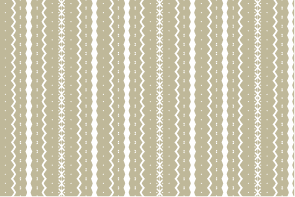 |
| repeat-x | イメージを水平方向に繰り返す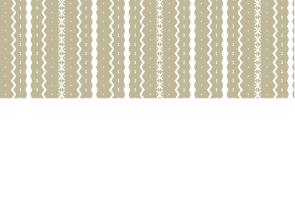 |
| repeat-y | イメージを垂直方向に繰り返す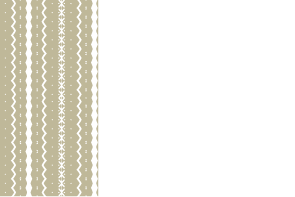 |
| no-repeat | イメージをひとつだけ配置する |
背景イメージの位置を指定する
・background-position:水平方向の値 垂直方向の値
背景イメージの水平方向、垂直方向の位置を指定します。
水平方向の位置の指定
| 値 | 説明 |
| left | 左に配置 |
| center | 中央に配置 |
| right | 右に配置 |
垂直方向の位置の指定
| 値 | 説明 |
| top | 上に配置 |
| center | 中央に配置 |
| bottom | 下に配置 |
上記表の位置の名前ではなく、「数値+単位」での配置もできます。
例)
body要素の背景イメージを繰り返さない
body要素の背景イメージを左から50px、上から30pxに配置する
・CSS
body{
background-image:http:www.~~~/;
background-repeat:no-repeat;
background-position:50px 30px;
}
・ブラウザの表示

配置を使ってテンプレートを作る!
以前div要素のところで説明をした、
テンプレートの作り方に、このイメージファイルの配置を利用できます!
例えば、

こんな感じのアイコンを、見出しに使いたい!
と思ったときは、
.ribon{
background-image:http:www.~~~/;
background-repeat:no-repeat;
background-position:10px 10px;
}
こんな感じで「ribon」というクラスを作っておけば、
要素に反映させるだけで、
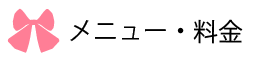
こんな見出しがつくれちゃったりするのです!
数値は適当なので、調整をしなければなりませんが、
初めにイメージファイルの位置や下線、文字のフォント等を同時に指定しておけば、
要素にclassを指定するだけで一発で簡単に見出しを作成できます。
これは便利!ぜひ活用してください♪
背景白が基本!のお話
タイトルにもなっている、「思いを伝えるなら、背景は白!」のお話です。
アフィリエイトの基本として、背景は白、これは鉄則です。
なぜかって?
読みにくいからです(笑)
凝れば凝るほど、ホームページはカラフルになっていきます。
ホームページとしては「なんかすごい!」となりますが、
”肝心なことが伝えられない”ホームページになってしまうリスクがあります。
読みやすく、そして、”言いたいことを伝える”ホームページの基本は
「背景は白」に「黒、メインカラー、補色の3色の文字色」です。
黒文字は通常の文字、
メインカラーはサイトイメージに合わせた色、
補色は色相環でメインカラーのちょうど反対側に来る色です。
色相環といえば、美術で見たこともある方も多いのではないでしょうか?
これです!
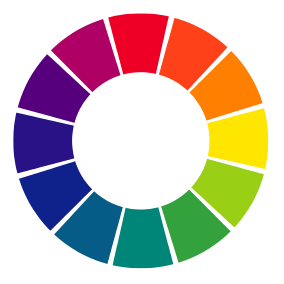
メインカラーが赤の場合は緑、青の場合はオレンジ、
の様に、補色を使います。
そして、クリックしてほしいところに補色を使うことで、
クリック率も上がります!
例えばamazon様。
サイトのメインカラーは青ですよね。
購入ボタンはオレンジです。
人間には補色に目が行きやすいという習性があるそうで、
amazonもこれを利用しているわけです。
あなたのサイトにもぜひ取り入れてみてはいかがですか??
この投稿は、以前運営していた同名のブログに当時書いたものを再掲載しています。
そのため、現在はデータがない画像などもあります。ご了承ください。
また、アフィリエイトやホームページの情報についてのブログですが、情報としても古いものが多いです。
過去の記事を改めて更新する予定はございませんので、ご承知おきください。